あなたのお使いのガラケーやスマホで、セーフモードになってしまったことはありますか?
いきなり見慣れないセーフモードなんて表示になって、焦ったことがある人もいると思います。
私は、セーフモードになってしまった経験はないのですが、セーフモードというものは知っています。
しかし、解除方法はもちろん知らず、もしセーフモードになったら、確実に焦ると思います(笑)
特にガラケーだと、検索してもなかなか出てこないので、余計に焦る原因になってしまいますよね。
そもそも、セーフモードって何?と思う人もたくさんいると思います。
自分で設定して、セーフモードにするという機能ではないですからね。
では、ガラケーでセーフモードで起動する方法は、どうしたらいいのでしょうか。
誰でもできる、簡単なものなのでしょうか。
スマホの場合も知りたいですよね。
今回は、そんな誰のガラケー、スマホでも起こりうるセーフモードで起動する方法を、紹介したいと思います。
ガラケー携帯でセーフモードで起動する方法は?簡単に出来る?

出典:https://www.farend.co.jp/blog/2018/04/smartphone/
ある時、突然セーフモードになってしまった。
パソコンなどがあれば、その場で対処方法を調べられますが、携帯1つしかインターネットに繋がる媒体がない場合、どうしたらいいか分からなくなってしまいます。
ここで読んでおけば、いざという時、焦る必要がなくなります。
まずは、ガラケーのセーフモードについてです。
電源が切れている場合と電源が入っている場合で、少し操作が異なりますので気を付けてください。
電源が切れている状態から、セーフモードで起動する場合
①電源キーを、2秒以上長押しする
②起動中にセンターキーと音量ダウン(サイドキー)を同時に長押しする
電源が入っている状態から、セーフモードで起動
①電源キーを2秒以上長押しする
②電源を切るを選択する
③センターキーを長押しする
④OKを選択する
セーフモードが起動しているときは、画面の左下に「セーフモード」と表示されています。
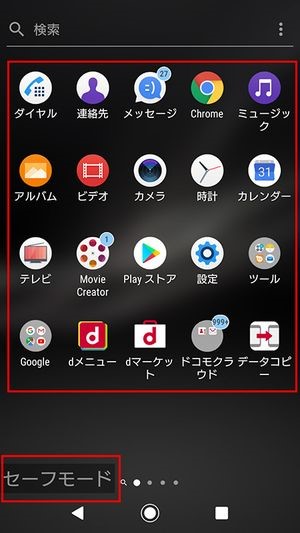
出典:https://news.mynavi.jp/photo/article/20190507-android_howto/images/004l.jpg
上記のように表示されます。
電源が切れているときでも、電源が入っているときでも、見慣れない表示だし、自身で設定した訳ではないセーフモードに急になっていると、焦ってしまいますが、起動方法はとても簡単なことがわかりましたね。
また、セーフモードは、再起動すると自然と解除されるので、焦らず再起動しましょう。
セーフモードってなに?

セーフモードになってしまって、焦った経験がある人もいれば、セーフモードが起動したことがなく、セーフモードってなに?と思う人もたくさんいると思います。
そもそもセーフモードとは、なんなのでしょうか。
セーフモードとは、製品の動作が不安定になった場合、購入時に近い状態で起動するモードのことを言います。
インストールしたアプリが、不安定な動作の原因になる。
製品の不具合で、使用者の情報が危険にさらされているなど、原因は多岐に渡ります。
このセーフモードは、ガラケー携帯だけでなく、スマホやパソコンにも起こることです。
WindowsやMacOS、Androidなどのオペレーションシステムで、なんらかの不具合により、コンピューターに問題が生じたときのため、診断用の起動モードのこと全体を指します。
スマホのセーフモードの起動はどうやるの?

出典:https://dime.jp/genre/810421/
スマホの場合も、ガラケー同様、再起動でセーフモードを解除することができます。
操作は、とても簡単です。
①電源キーを長押しする
②再起動を選択する
これだけなんですね。
ガラケーでもスマホでもパソコンでも、何か操作に不都合があった場合、電源を落とすことってありませんか。
自棄になると言うか、現実逃というか。
電源を落とせば、何とかなるだろうと思いたくなりますよね。
不用意に電源を落とすと、製品に負担をかけていそうなイメージですが、セーフモードの場合は、正解の対応なんですね。
まとめ
いかがだったでしょうか。
・ガラケーのセーフモード時の起動は、とても簡単!
・電源が入っているかいないかで、操作が少しことなるのに注意!
・セーフモードは、再起動すると解除できる!
・セーフモードとは、製品の動作が不安定になったときに起動するモードのこと!
・スマホの起動はもっと簡単で、再起動するだけ!
知らない人は知らないし、焦って嫌な経験をした人は鮮明に覚えている。
そんな携帯やパソコンの、セーフモード。
理数系の機械にバリバリ強い人ならまだしも、多くの人は、携帯やスマホ、パソコンに見慣れない表示やロックがかかってしまうと、壊れたのかなと焦って、どう解除していいのかわからなくて焦って、携帯ショップに駆け込むなんてことがあると思います。
しかし、セーフモードに関しては、操作は違うものの、基本的には、再起動をするということが分かりましたね。
以外とシンプルな、対処方法でした。
これで、もしあなたの携帯やパソコンが、セーブモードになってしまっても、落ち着いて解除できますね。


















